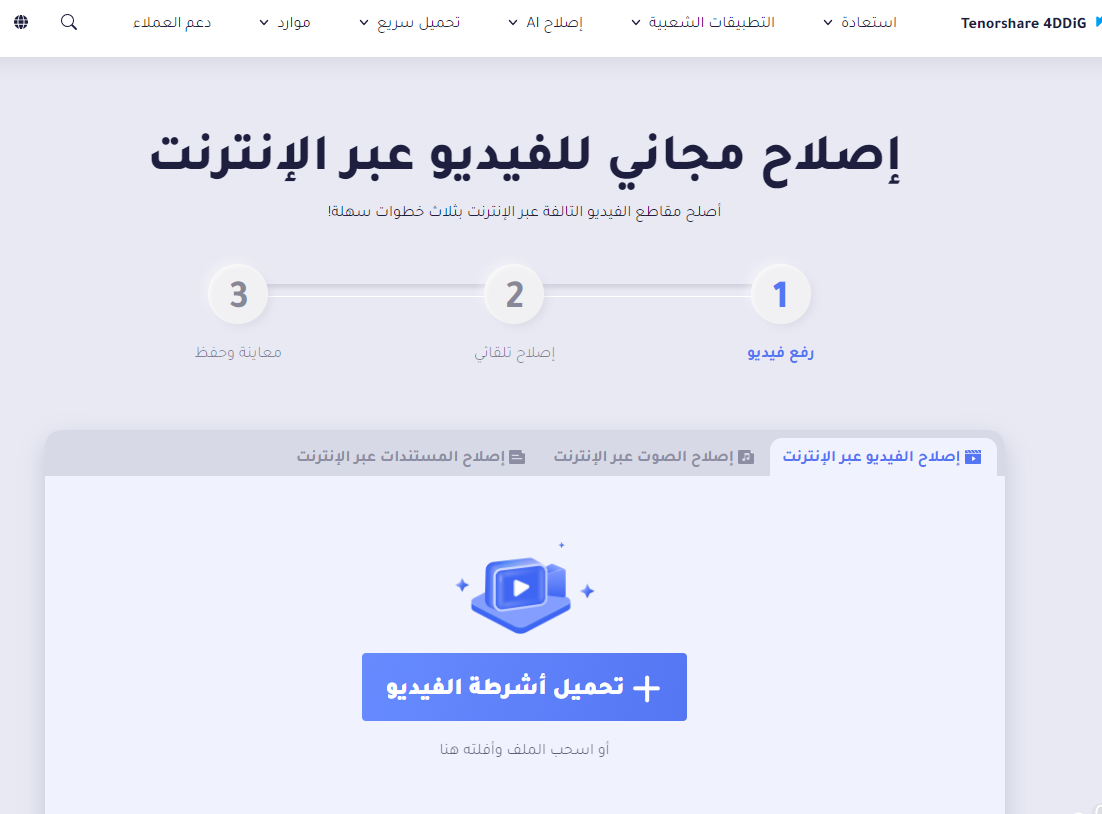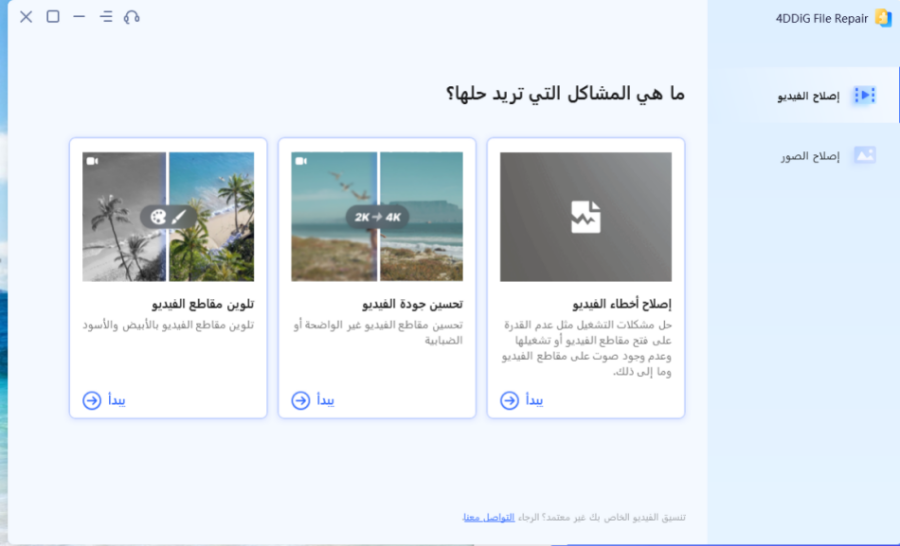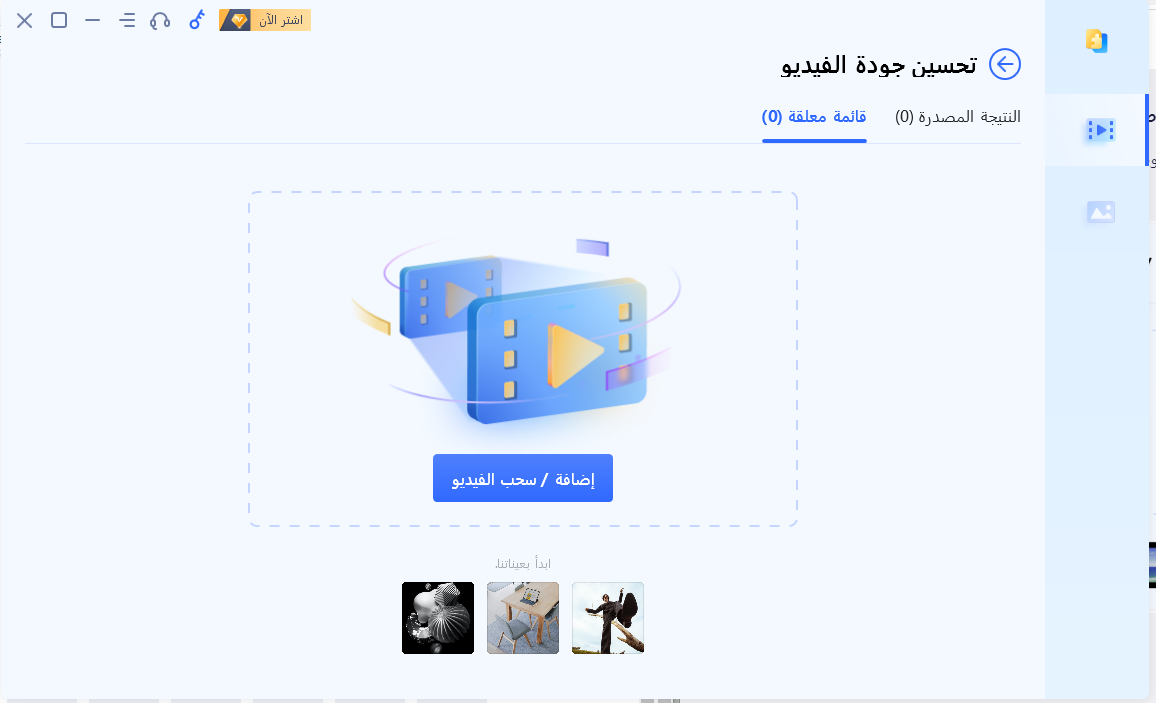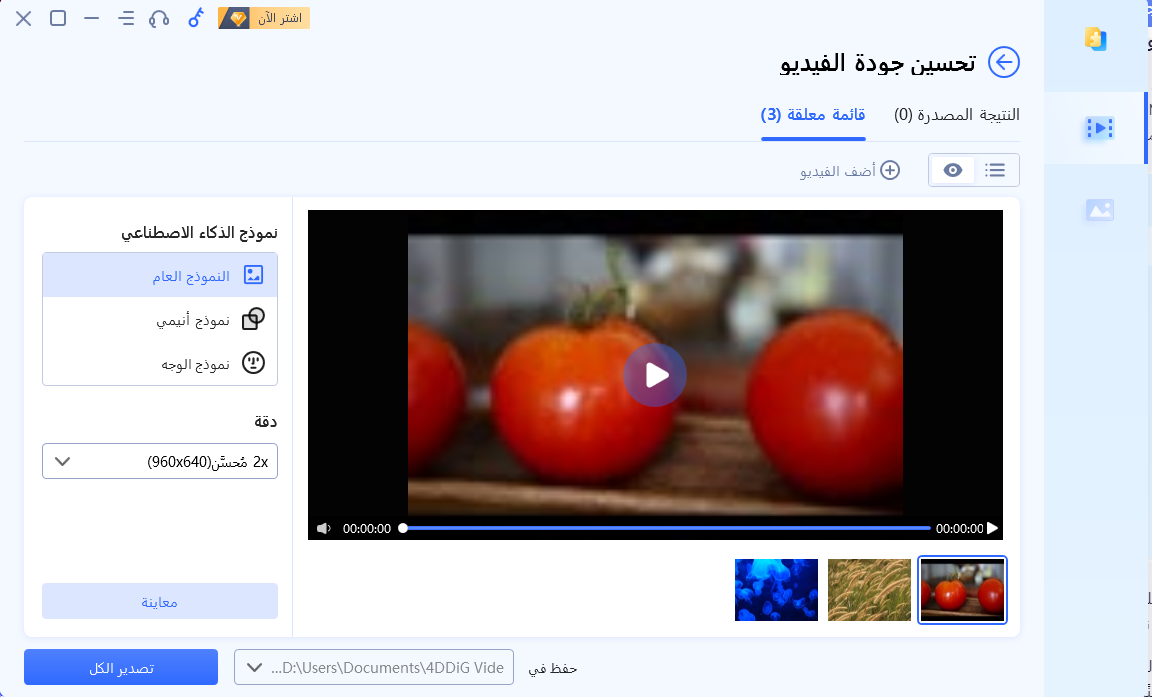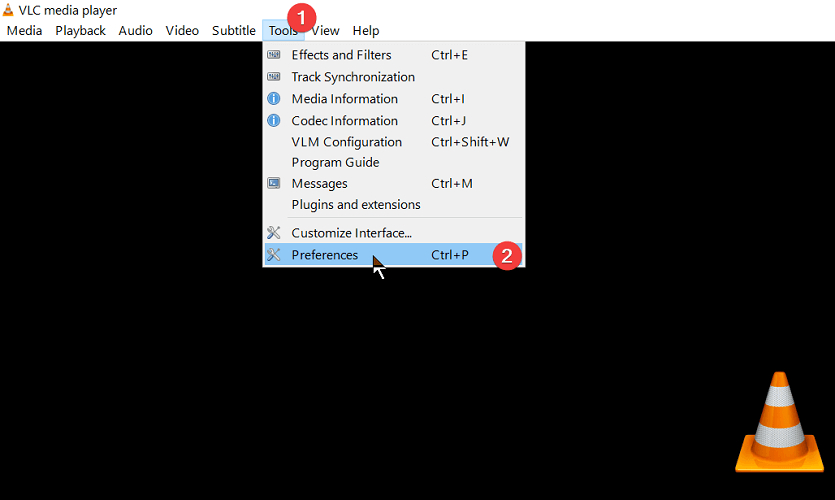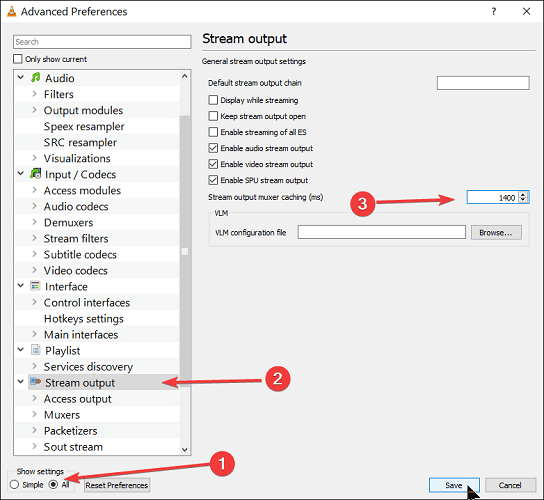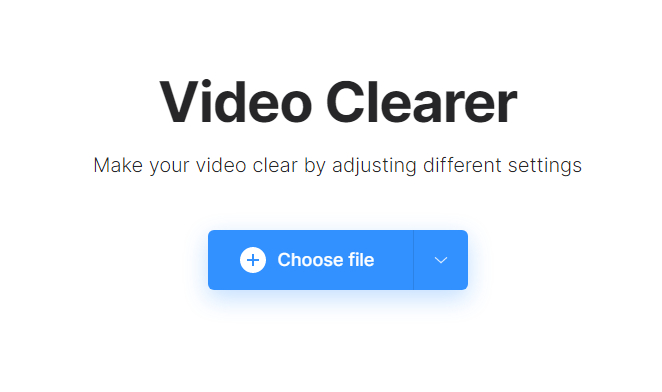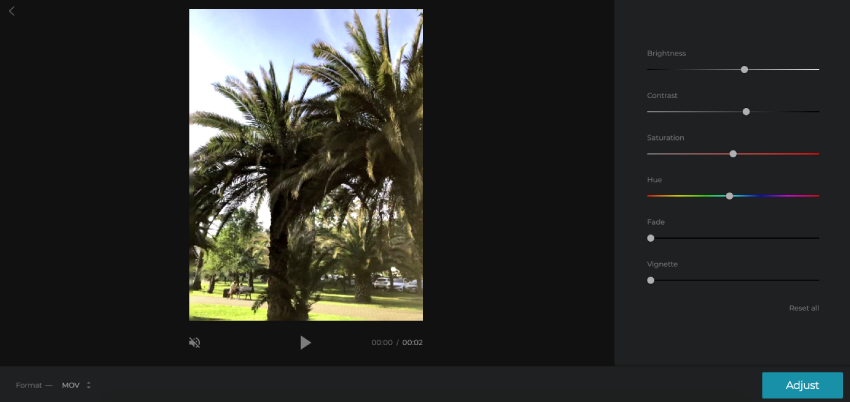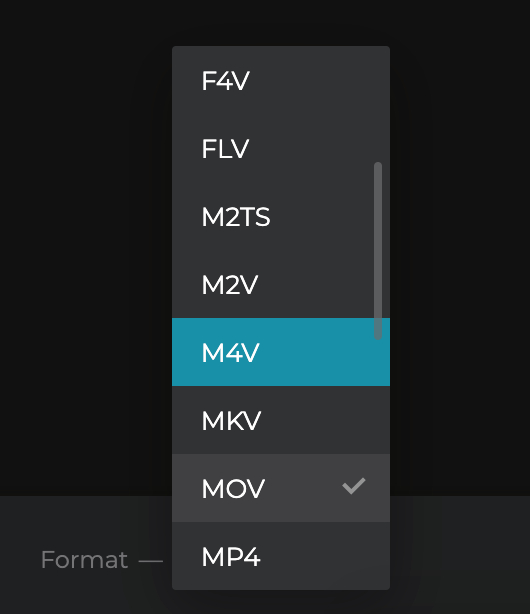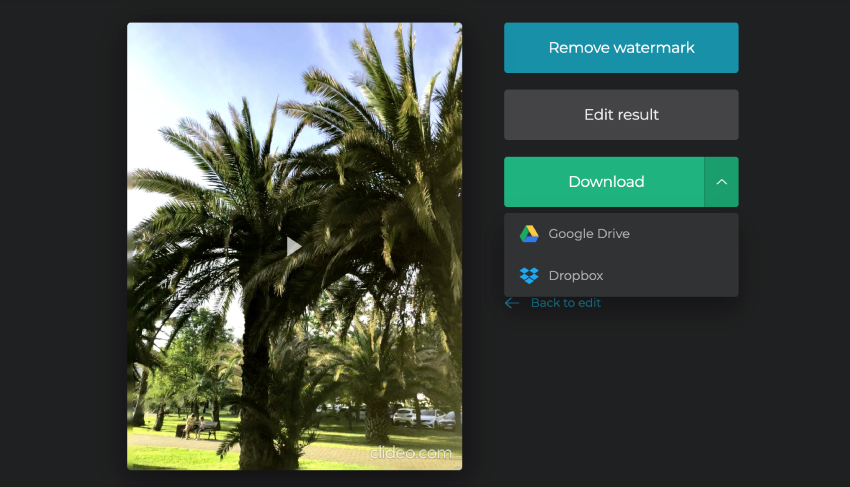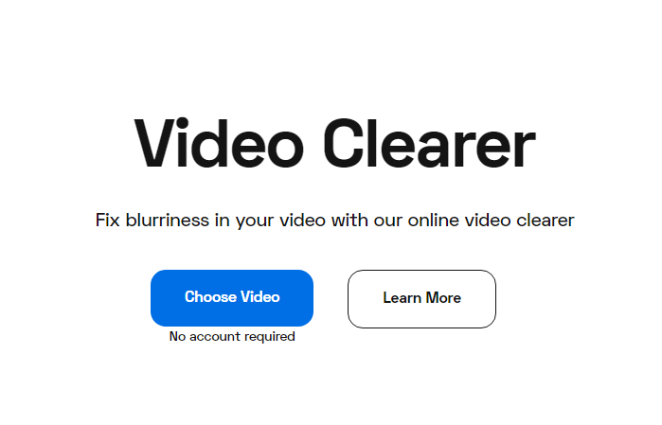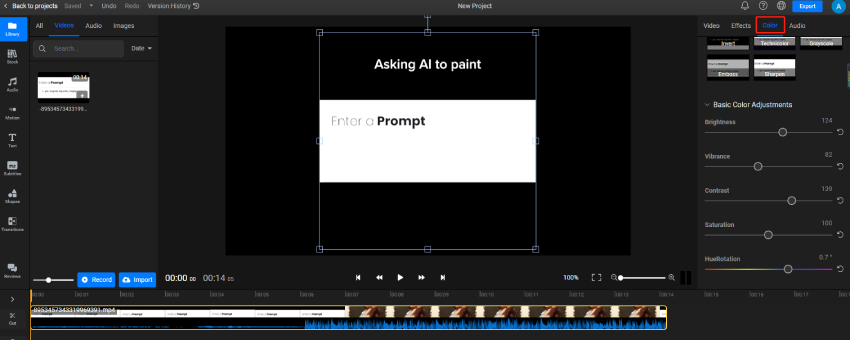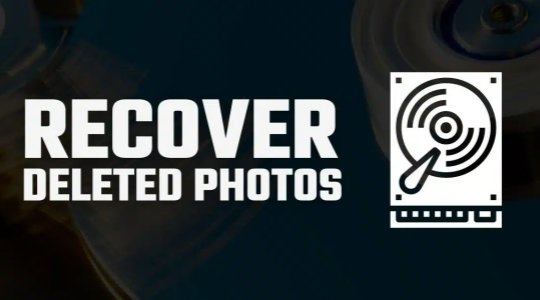قد يكون وجود نقاط ضبابية على مقاطع الفيديو أمرًا مزعجًا للغاية، حيث يمكن أن تفسد مقاطع الفيديو الباهتة المتعة بل وتدمر بعض المعلومات المهمة التي يريد مصوري الفيديو نقلها. إذا وجدت مقطع الفيديو الذي التقطته أو كان الفيديو الذي كنت تشغله على الإنترنت أو في وضع عدم الاتصال (أوفلاين) ضبابيًا، وتريد معرفة كيفية إصلاح مقطع فيديو ضبابي وزيادة درجة وضوحه، فقد قمنا بتغطيتك. في هذه المقالة ، نقدم بعض أدوات إصلاح الفيديو التي تعتبر مثالية لإصلاح مقطع فيديو ضبابي. ونوجهك أيضًا حول كيفية جعل مقطع الفيديو الضبابي واضحًا باستخدام أدوات تحرير الفيديو المتوفرة أونلاين.

القسم الأول: لماذا يبدو الفيديو الخاص بي ضبابي؟
يمكن أن يكون هناك عدة أسباب تجعل الفيديو الخاص بك ضبابيًا. إليك بعض أهم الأسباب مذكورة أدناه:
- دقة منخفضة: إذا قمت بتسجيل الفيديو بدقة منخفضة، فهناك احتمالية أن يصبح الفيديو ضبابيًا عند تشغيله على شاشة أكبر.
- الضغط: عند استخدام طريقة الضغط لتقليل حجم ملف الفيديو الخاص بك، يمكن أن يتسبب ذلك في تقليل جودة الفيديو، مما يؤدي إلى ضبابية الفيديو الخاص بك.
- إعدادات الكاميرا في بعض الأحيان، قد تؤدي إعدادات الفيديو غير الصحيحة مثل ضبط بؤرة تركيز الكاميرا بطريقة خاطئة إلى جعل الفيديو ضبابيًا. علاوة على ذلك، إذا كنت قد استخدمت ميزة سرعة الغالق البطيئة، فهناك احتمال كبير ألا يتم وضوح الفيديو الخاص بك.
- إعدادات التشفير: يمكن أن تؤدي إعدادات التشفير الضعيفة إلى تشويش في مقاطع الفيديو الخاصة بك. لذلك، ينصح بالرقمنة بشكل صحيح، حتى تحصل على أفضل النتائج.
- مساحة قرص محدودة: إذا لم يكن لديك مساحة كافية على القرص الصلب لجهاز الكمبيوتر الخاص بك، فقد يكون تشغيل الفيديو ضبابيًا حتى إذا كان مشغل الوسائط متقدمًا أو محدثًا.
- تلف ملف الفيديو: يمكن أن تصبح مقاطع الفيديو المخزنة على أي محرك ضبابية بسبب نقل الملفات أو تنزيلها بشكل غير صحيح، أو تلف بسبب هجوم فيروسي.
القسم الثاني: كيفية إصلاح مقطع فيديو ضبابي؟
الآن وبعد أن حددنا جميع الأسباب المحتملة، دعنا ننتقل إلى الأساليب المتعلقة بكيفية إزالة التعتيم من الفيديو. فيما يلي ثلاث طرق مختلفة يمكنك من خلالها محاولة إصلاح مقطع فيديو ضبابي.
الطريقة الأولى: إصلاح ضبابية الفيديو أونلاين مجانًا
لإزالة الضبابية من الفيديو، يمكنك تجربة خدمة Tenorshare 4DDiG المجانية لإصلاح الفيديو أونلاين. إنه مجاني تمامًا ويدعم تنسيقات الفيديو الشائعة، بما في ذلك MP4 وMOV وM4V وما إلى ذلك. علاوة على ذلك، فإنه يحافظ على بياناتك آمنة ويدعم العديد من الأجهزة، مثل الكاميرات وبطاقات الذاكرة وأجهزة الكمبيوتر.
إليك كيفية استخدام هذه الأداة لإصلاح مقاطع الفيديو غير الواضحة أونلاين.
قم بزيارة4DDiG Free Online Video Repair وانقر فوق خيار "تحميل الفيديو/Upload Video".

- الآن، قم بتحميل الفيديو عن طريق الاختيار من جهاز الكمبيوتر. يمكنك أيضًا سحب الملف وإفلاته لتوفير الوقت. بمجرد الانتهاء، سيبدأ تحميل الفيديو.
- ستبدأ الأداة قريبًا في إصلاح الفيديو الخاص بك. بمجرد الانتهاء من العملية، يمكنك تنزيل مقاطع الفيديو الجديدة ومعرفة ما إذا كانت ضبابية أم لا.
الطريقة الثانية: الإصلاح الفعال لمقطع فيديو ضبابي باستخدام أداة Video Repair ToolHOT
في حال كان الفيديو الخاص بك ضبابيًا للغاية ولا يمكن إصلاحه باستخدام4DDiG File Repair.فإن الحل الآخر هو تنزيل واستخدام video repair software الإصدار الخاص بسطح المكتب. يساعد برنامج إصلاح الفيديو هذا في إصلاح مقاطع الفيديو المتقطعة أو المهزوزة أو المحببة أو المشوهة أو الضبابية. طالما أصبح الفيديو الخاص بك ضبابيًا بسبب التلف أو حدوث أي خلل، بغض النظر عما إذا كان الفيديو قد تعرض للتلف أثناء التصوير أو التسجيل أو النقل أو التحرير أو التحويل أو المعالجة، يمكن لـ File Repair إصلاح ملفات الفيديو التالفة بسهولة وفعالية.
فيما يلي أهم ميزات هذا البرنامج.
- إصلاح مقاطع الفيديو الشائعة بتنسيقات مختلفة، بما في ذلك MP4 وMOV وMKV وM4V و3G2 و3GP وما إلى ذلك.
- متوافق مع العلامات التجارية الشهيرة، بما في ذلك Canon وGoPro وDJI.
- يوفر وضع الدُفعات، مما يتيح لك إصلاح مقاطع فيديو متعددة في وقت واحد.
- 100% إصلاح آمن وسريع.
اتبع الآن الخطوات أدناه وتعرف على كيفية إزالة الضبابية عن مقطع الفيديو.
قم بتنزيل التطبيق وتشغيله على جهاز الكمبيوتر الخاص بك. من لوحة القيادة، اختر "إصلاح الفيديوVideo Repair".
تنزيل مجانيلأجهزة الكمبيوتر
تحميل آمن
تنزيل مجانيلل ماك
تحميل آمن

الآن، انقر فوق خيار "إضافة فيديوهات/Add Videos" لتحميل مقاطع الفيديو غير الواضحة واضغط على زر "بدء الإصلاح/Start Repair" لبدء إصلاح مقاطع الفيديو. (يسمح لك File Repair بتحميل وإصلاح ما يصل إلى 30 مقطع فيديو في المرة الواحدة.)

بمجرد الانتهاء من عملية الإصلاح، يمكنك النقر فوق خيار "تصديرExport" لتنزيل مقاطع الفيديو.

تحقق مما إذا كانت جودة الفيديو قد تحسنت وأصبح أقل ضبابية.
الطريقة الثالثة: إصلاح فيديو ضبابي باستخدام VLC Media Player
الطريقة الثالثة لإصلاح الفيديو الضبابي هي استخدام مشغل وسائط VLC. إنه مشغل مجاني ومفتوح المصدر يساعد في إصلاح الفيديو الباهت في غضون ثوانٍ. لاستخدام هذا البرنامج، يمكنك اتباع الخطوات أدناه.
- قم بتشغيل VLC Media Player على جهاز الكمبيوتر الخاص بك.
انتقل إلى علامة التبويب "أدوات/Tools" وانقر فوق "التفضيلات/Preferences" من القائمة المنسدلة.

- بعد ذلك، حدد الكل في الجزء السفلي من الشاشة للكشف عن خيارات إضافية.
- الآن، من الجزء الأيمن، اختر Stream Output.
أخيرًا، قم بتغيير قيمة التخزين المؤقت لإخراج Stream (ms) إلى 1500 مللي ثانية واضغط على زر الحفظ، الآن تم ضبط كل شئ.

القسم الثالث: كيفية جعل مقطع فيديو ضبابي واضحًا
إذا كان مقطع الفيديو الخاص بك به بعض الضبابية لأنه تم تسجيله بينما كانت الكاميرا خارج التركيز البؤري، فلا داعي للقلق. هناك نوعان من أدوات تحرير الفيديو أونلاين يمكن أن تجعل الفيديو الضبابي واضحًا أو أقل ضبابية إلى حد ما، عن طريق ضبط إعدادات الفيديو. دعنا نتعمق ونستكشف المزيد حول كيفية جعل مقطع فيديو ضبابي واضحًا باستخدام هذين المحررين للفيديو أونلاين.
الطريقة الأولى: جعل الفيديو الضبابي واضحًا باستخدام Clideo Online Videoer
Clideo Video Clearerهي أداة لتحرير الفيديو أونلاين تتيح لك إزالة ضبابية الفيديو الذي تم تعتيمه عن طريق ضبط السطوع والتعريض والحدة ودرجة تشبع اللون والإعدادات الأخرى للفيديو الخاص بك مجانًا. يعمل مع جميع الأجهزة بما في ذلك أنظمة التشغيل؛ MAC وWindows وiPhone وAndroid ويمكنك استخدامه دون تثبيت أي برامج أو تطبيقات على أجهزتك. كل ما عليك فعله هو تحميل مقاطع الفيديو الخاصة بك وإجراء بعض التعديلات اللازمة لمسح مقاطع الفيديو غير الواضحة.
ومع ذلك، إليك كيفية إزالة الضبابية من الفيديو باستخدام Clideo Video Clearer.
انتقل إلى الموقع الإلكتروني وانقر فوق خيار "اختيار ملف/Choose File" لاستيراد أي مقاطع فيديو بها ضبابية وتريد التخلص منها.

بمجرد تحميل الفيديو، اضبط الإعدادات عن طريق زيادة السطوع وتقليل التباين لإزالة مشكلة الضبابية بسهولة.

بعد الانتهاء من الضبط، اختر التنسيق الذي تريد حفظ الفيديو به وانقر على خيار "ضبط/Adjust".

في النهاية، انقر فوق خيار "تنزيل/Download" للحصول على الفيديو الذي تم تعديله. يمكنك أيضًا حفظه على Google Drive أو Dropbox.

الطريقة الثانية: جعل الفيديو الضبابي واضحًا باستخدام Flixier Video Clearer
Flixier Online Video Clearer هو خيار آخر يمكنك استخدامه لجعل مقاطع الفيديو المظلمة أكثر إشراقًا ومقاطع الفيديو الضبابية أكثر وضوحًا بسهولة. تأتي هذه الأداة بدون أي تنزيلات أو تثبيتات، وهي آمنة بنسبة 100% وتقدم نتائج مذهلة. علاوة على ذلك، باستخدامها، يمكنك إضافة شريط أسود ونص وقص مقاطع الفيديو الخاصة بك.
إليك كيفية جعل الفيديو أقل ضبابية باستخدام Flixier Video Clearer.
انتقل إلى الموقع الرسمي لـ Flizier Online Video Clearer، وانقر فوق اختيار فيديو/Video، ثم قم بتحميل واستيراد الفيديو الذي تريد إصلاح الضبابية به.

عندما يتم تحميل الفيديو، قم بسحبه وإفلاته في الجدول الزمني. ثم انقر فوق لون/Color في الزاوية اليمنى العليا من الشاشة. لجعل الفيديو الخاص بك أكثر وضوحًا، قم بتغيير درجة تباينه وسطوعه.

- بمجرد الانتهاء، انقر فوق خيار "تصدير/Export" في أعلى يمين الشاشة لتنزيل الفيديو.
القسم الرابع: كيف تمنع ملفات الفيديو من الضبابية؟
لذلك قمنا بتوجيهك من خلال 5 طرق فعالة لإصلاح مقطع فيديو ضبابي وجعله أكثر وضوحًا، قد حان الوقت لإعطائك بعض النصائح التي يمكنك اتباعها لمنع ملفات الفيديو من الضبابية. كل هذه النصائح من الخبراء وستساعدك بالتأكيد في جعل مقاطع الفيديو جذابة وأقل ضبابية.
1. تسجيل مقاطع الفيديو بجودة عاليةكما ذكر أعلاه، من المهم تسجيل الفيديو بدقة عالية. كلما تم تعيين جودة دقة أعلى، كلما كانت جودة الفيديو أفضل. لذا تأكد من تسجيل مقاطع الفيديو بجودة عالية لمنع خروج الفيديو بشكل غير واضح.
2. إدراك تنسيقات الملفاتتأكد من معرفة تنسيقات الملفات. نصيحتنا الرئيسية هي محاولة استخدام تنسيق ملف .MP4 (أو H.264) لأن هذا التنسيق يوفر فيديو عالي الجودة. أيضًا، سيكون حجم الملف صغيرًا، مما يعني أنه يمكنك تحميله بسهولة
3. استخدم الرسومات أو الصور المتجهية الفيكتور/Vector Art بدلاً من الصور النقطية أو الراستر/Raster Artيوصي العديد من الأشخاص باستخدام الرسم النقطي لمقاطع الفيديو، ولكننا نقترح استخدام الرسم المتجهي لأنه لا يستخدم وحدات البكسل، مما يعني أنه لا داعي للقلق بشأن الضبابية ومشكلات الجودة المنخفضة التي قد تظهر على الفيديو الخاص بك.
4. استخدم Dropbox أو Google Drive أو OneDrive لإرسال مقاطع الفيديوفي العديد من منصات مشاركة الفيديوهات، يتم ضغط مقاطع الفيديو لتصغير حجمها وتصبح ضبابية أثناء وقت معالجة الفيديو الذي تم تحميله. إذا كنت تريد إرسال مقاطع فيديو دون فقدان الجودة، فإننا نوصي باستخدام منصات المشاركة القائمة على التخزين السحابي مثل Google Drive وDropbox وOneDrive لمشاركة مقاطع الفيديو. هذه المنصات جيدة ولن تقلل من جودة مقاطع الفيديو الخاصة بك.
خلاصة القول
في هذه المقالة، ناقشنا كيفية إصلاح مقطع فيديو ضبابي وكيفية توضيحه. لقد ذكرنا أيضًا بعض النصائح لمنع ضبابية مقاطع الفيديو. إذا تعرضت مقاطع الفيديو الخاصة بك للتلف ولم يتم تشغيلها على أي مشغل وسائط، فقد اقترحنا استخدام أداةTenorshare 4DDiG File Repairلأنها تساعد في إصلاح أي ملفات فيديو تالفة في غضون دقائق. قم بتجربتها وابدأ في الاستمتاع بجودة عالية لمقاطع الفيديو الخاصة بك.